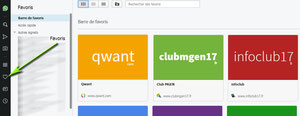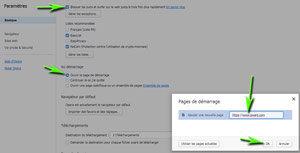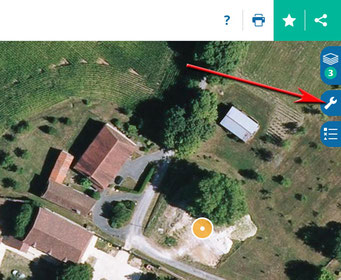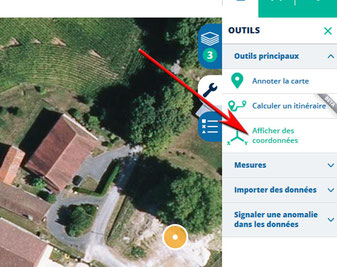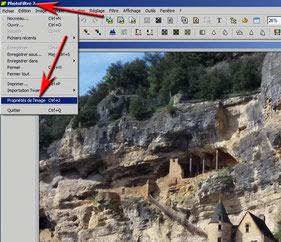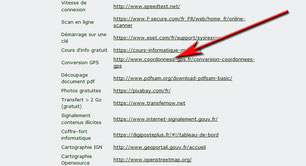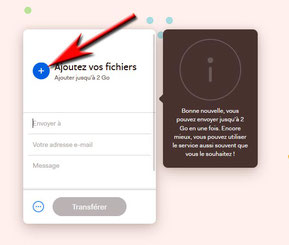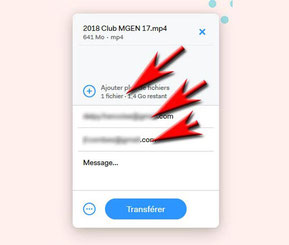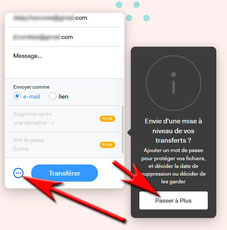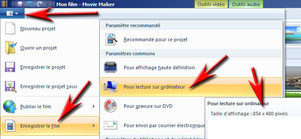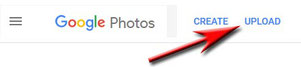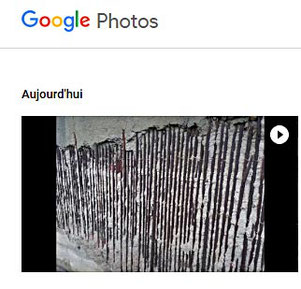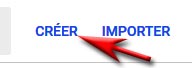Atelier informatique du 17 mai 2018

Nous avons découvert et adopté un nouveau navigateur pour surfer sur le web : Opera.
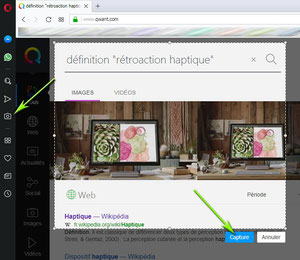
Après l'installation, nous avons étudié les différents "boutons". L'appareil photo permet de faire des captures d'écran :
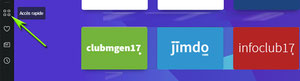
Le bouton suivant permet un accès rapide à des sites que vous regardez souvent :
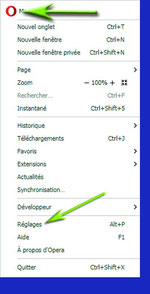
Pour avoir accès aux différents paramétrages, il faut cliquer sur le "O" en haut à gauche de l'écran. Une fenêtre s'ouvre et il faut cliquer sur "Réglages" (= paramètres).
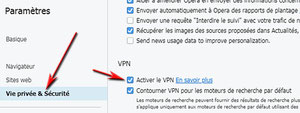
Pour être anonyme, on peut utiliser gratuitement un VPN, qui est intégré au navigateur :
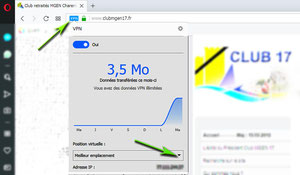
Lorsqu'on navigue sur le web avec le VPN (Virtual Private Network déjà étudié le jeudi 05 avril 2018), un petit rectangle bleu apparait à côté de l'URL. Si l'on clique sur VPN on peut l'arrêter ou chercher un meilleur emplacement.
Prochain atelier informatique : jeudi 24 mai 2018.
Atelier informatique du 03 mai 2018

Problème à résoudre : trouver les coordonnées sexagésimales (°, minutes et secondes) d'un point puis les "rentrer" dans un GPS pour ensuite s'y rendre en automobile.
Objectif : aller dans la ferme des Charmes, 24110 Saint-Aquilin.
Une des solutions (car il y en a d'autres) consiste à utiliser le site : geoportail (https://www.geoportail.gouv.fr/) et y entrer le nom du village où l'on désire aller.
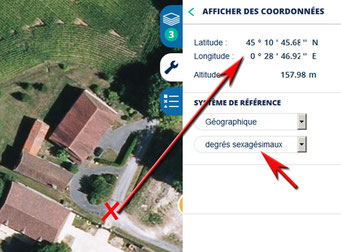
Choisir les degrés sexagésimaux. Positionner la flèche de la souris à l'endroit où l'on veut se rendre. Puis lire la latitude (nord) et la longitude (est).
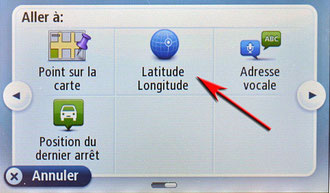
Sur le GPS (portable ou celui du tableau de bord de son auto), saisir ces coordonnées.
Bon voyage.
Prochain atelier info : jeudi 17 mai 2018.
Atelier informatique du 26 avril 2018

Aujourd'hui nous allons essayer de découvrir le lieu où a été prise une photo avec un smartphone (ou un appareil photo) muni d'un GPS.
Pour cela ouvrons la photo avec, par exemple, le logiciel Photofiltre.
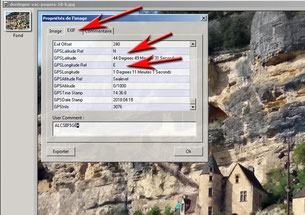
Dans ces propriétés il y a les coordonnées GPS (longitude et latitude) de l'endroit où a été prise la photo.
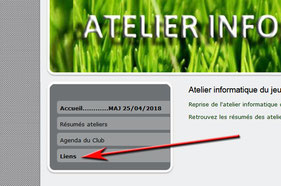
- Reste maintenant à retrouver ce lieu à partir de ces coordonnées GPS. Pour cela aller sur le site de l'atelier (infoclub17.fr) et cliquer sur : "liens".
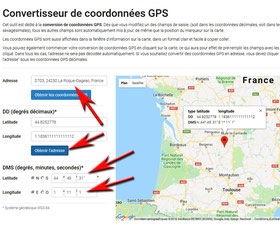
Après avoir saisi les coordonnées GPS de la photo, le site fournit la carte et pointe le lieu de la prise de vue.
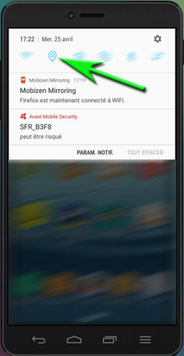
Naturellement cela suppose que le smartphone (ou l'appareil photo) soit équipé d'un GPS et qu'il soit mis en fonctionnement.

Cela suppose également que la position GPS de la photo soit "attachée" à cette photo (dans le fichier exif). Pour cela mettre en fonctionnement l'appareil photo.
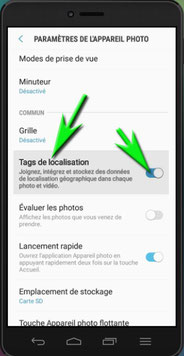
Enfin, dans les caractéristiques de l'appareil photo, s'assurer que les "tags de localisation" sont bien en fonctionnement.
Prochain atelier info : jeudi 03 mai 2018.
Atelier informatique du 5 avril 2018
Aujourd'hui nous avons vu qu'il est très facile d'utiliser un logiciel de visiophonie : DUO de Google, avec son smartphone. Même chose que pour Skype, il faut installer le logiciel en passant par le PlayStore (pour les smartphones équipés d'Android) et avoir les "correspondants" dans le carnet d'adresse. Ensuite il suffit d'appeler le correspondant en visiophonie. C'est gratuit même s'il est en Chine ou au Vietnam. Par contre cela pompe dans votre forfait Orange, Free, SFR, Bouygues... et il est conseillé d'avoir un forfait "data" suffisant.
Toutes les explications sur DUO de Google, en allant sur notre site : cliquer.
Puis nous avons compris que, pour ne plus laisser de traces de nos voyages sur le web, il faut le faire par l'intermédiaire d'un VPN.
" Un VPN (Virtual Private Network) ou réseau privé virtuel, relie deux ou plus appareils en toute sécurité pour garantir une navigation plus sûre et privée, surtout en accédant à des réseaux privés et/ou publics.
L’utilisation d’un service VPN est particulièrement important lorsque vous vous connectez à des réseaux WiFi, par exemple dans un aéroport, un café ou un hôtel (ex. à Cuba). En utilisant un VPN, toutes les données envoyées entre ordinateurs, téléphones portables ou tablettes PC sur Internet sont cryptées, ce qui garantit des niveaux élevés de sécurité et une navigation anonyme..." (top10vpn.net).
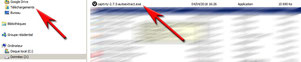
Enfin, certains ont découvert que l'on pouvait voir ou enregistrer des émissions de télé avec son ordinateur (ou son smartphone). Nous avons utilisé un logiciel gratuit : Captvty.
Premier temps : télécharger la version auto extractible qui va se placer dans le dossier "téléchargements".
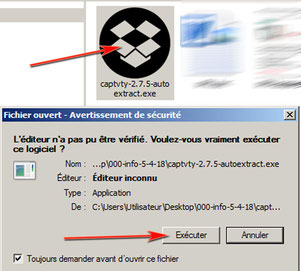
Puis il suffit de double-cliquer sur le fichier ...autoextract.exe et en autoriser l"exécution".
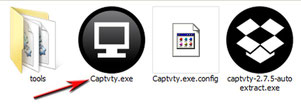
Nous avons vu ce matin que pour utiliser : captvty.exe, ce fichier doit être avec son frère tools.
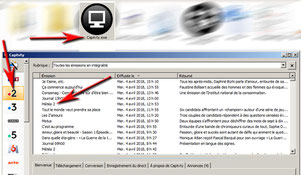
Après avoir lancé le logiciel : captvty.exe, une fenêtre s'ouvre et on peut choisir l'émission à "visionner" ou à "enregistrer".
Prochain atelier informatique : jeudi 26 avril 2018.
Atelier informatique du 29 mars 2018
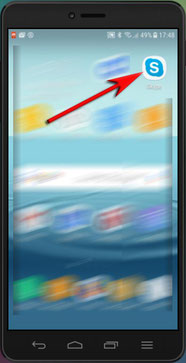
Nous avons vu que l'utilisation du logiciel gratuit Skype se fait maintenant à partir d'un ordiphone (=smartphone) ce qui permet de se déplacer tout en communiquant avec un correspondant. Si ce correspondant, où qu'il soit dans le monde, utilise également Skype, la communication (audio ou vidéo) est gratuite. C'est cet aspect qui a retenu notre attention. Pour cela il faut que Skype soit installé sur son smartphone . Au cas où la création d'un compte Skype pose problème à partir d'un smartphone, on peut dans un premier temps, créer ce compte Skype à partir d'un ordinateur. Rappel : ne pas oublier de noter l'identifiant (ou pseudo) et le mot de passe Skype car on pourra ensuite, après avoir installé Skype sur le smartphone, se connecter directement avec l'identifiant (ou pseudo) et le mot de passe (réservé à Skype).
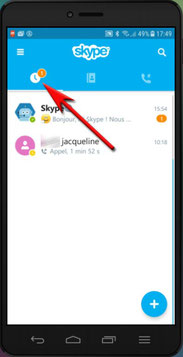
On peut voir l'agenda des vidéos récentes en cliquant (voir flèche rouge) ici par exemple 1min 52 avec Jacqueline.
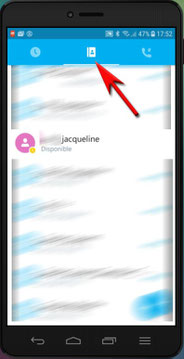
On peut également voir la totalité des correspondants répertoriés dans le smartphone, avec l'info sur leur inscription chez Skype (ou non).
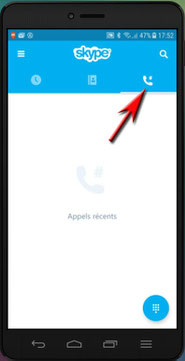
Enfin, si l'on veut téléphoner à une personne non inscrite sur Skype, on peut le faire en cliquant (flèche rouge). Attention : si le correspondant n'a pas Skype, la communication sera payante. Donc il faut auparavant acheter des unités chez Skype.
La prochaine fois nous étudierons un logiciel concurrent : Duo (Google) qui permet également de faire de la visiophonie gratuitement avec son smartphone.
Prochain atelier informatique : jeudi 05 avril 2018.
Atelier informatique du 22 mars 2018
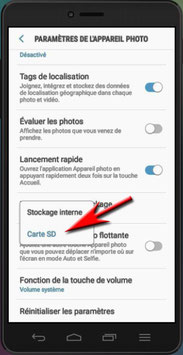
Aujourd'hui nous avons vu comment obliger l'appareil photo du smartphone (téléphone multi fonctions) à enregistrer ses photos sur une carte SD. Pour cela il faut lancer l'appli "appareil photo" du smartphone puis cliquer sur la petite roue crantée. Ensuite il suffit de choisir le stockage interne (voir photo).
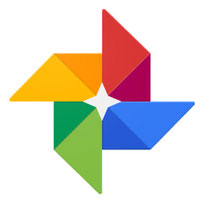
Si l'on veut (ou non) que les photos prises avec le smartphone soit automatiquement conservées dans le cloud, il suffit de lire les explications données par Google :
https://support.google.com/photos/answer/6193313?co=GENIE.Platform%3DAndroid&hl=fr
Pour installer Google photos sur son smartphone, appli que l'on peut installer à partir de Google Play (sur le smartphone) :
Nous avons également vu que pour avoir plus d'infos sur les extensions des fichiers (.jpg, .doc, .xls...), on peut trouver des explications sur wikipedia :
https://fr.wikipedia.org/wiki/Liste_d%27extensions_de_fichiers

Enfin nous avons passé une annonce sur le site de Leboncoin > explications sur notre site :
https://www.infoclub17.fr/résumés-ateliers/atelier-2e-3e-trim-13-14/#27-03-14
Prochain atelier informatique : jeudi 29 mars 2018.
Atelier informatique du 15 mars 2018
Pour commencer nous avons revu (voir atelier du 11 janvier 2018) comment ajouter du son à des photos avec un petit logiciel gratuit (Movie Maker). Pour obtenir un enregistrement de sa voix, il suffit d'utiliser un couteau suisse que tout le monde possède : le smartphone. Ce dernier permet d'enregistrer des sons, qu'il suffira ensuite d'ajouter aux photos avec Movie Maker.
Ensuite la question posée était : comment envoyer un gros fichier (une vidéo par exemple) à des amis ? On peut par exemple utiliser un service gratuit où il n'est pas obligatoire de s'enregistrer mais attention le gros fichier ne sera disponible au téléchargement que 7 jours : Wetransfer. Le lien est disponible sur le site infoclub : infoclub17.fr/liens/
Les boîtes e-mails n'ayant pas la possibilité de recevoir de gros fichiers, il est préférable dans la majorité des cas d'utiliser un lien.
Attention : passer à Plus doit se traduire par, acheter une version payante.
Autre objectif de la séance : acheter sur internet 10 piles au lithium pour le Défibrillateur du Club.
Nous avons mis au tableau tous les sites proposant ces piles au meilleur coût. Nous avons conservé le site qui propose ce produit à moindre coût mais également ayant une très bonne réputation.
Prochain atelier informatique : jeudi 22 mars 2018
Atelier informatique du 08 mars 2018
Dans un premier temps nous avons vu le TOP 3 des réseaux sociaux chez les 11-18 ans :
1° Snapchat - 2° YouTube (Google 2006) - 3° Instagram (Facebook 2012).
Puis les thèmes étudiés sont dans un numéro de Que Choisir d'octobre 2017 : données personnelles - comment protéger sa vie privée.
Prochain atelier informatique : jeudi 15 mars 2018
Atelier informatique du 01 février 2018
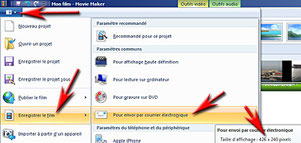
Nous avons révisé la création d'un diaporama c'est-à-dire un ensemble de photos avec de la musique (voir atelier info du 11 janvier 2018).
Puis nous avons vu qu'il y a 2 façons d'enregistrer le diaporama ("film" dans le logiciel) :
* pour un envoi par courrier électronique :

La différence des 2 enregistrements est la taille d'affichage et donc le poids de ce diaporama. Nous avons gardé la version la plus "lourde" (1750 Ko) car les images y sont de meilleure qualité.
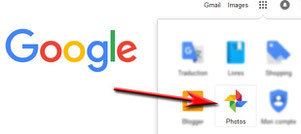
Maintenant il faut envoyer le diaporama à nos amis. Une première solution consiste à utiliser Google-Photos.
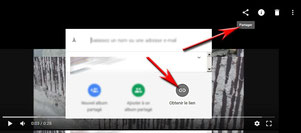
Lorsque mon diaporama est dans Google-Photos, il suffit ensuite de cliquer sur Partager et sur Obtenir un lien.
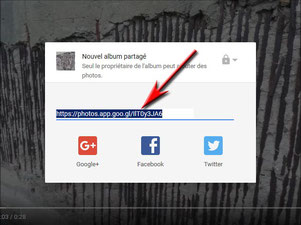
Le lien obtenu, il ne reste plus qu'à le copier puis à le coller dans l'e-mail envoyé aux amis qui pourront le regarder (ou le télécharger).
Prochain atelier informatique : jeudi 08 février 2018.
Atelier informatique du 25 janvier 2018
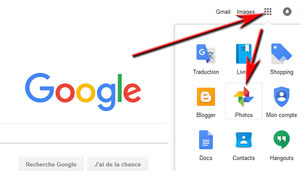
Objectif : comment créer un album sur Google Photos puis le partager avec des amis.
Aller sur Google puis sur Photos :
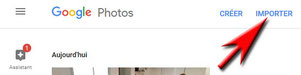
Les photos qui doivent être placées dans un album Google, seront dans un premier temps importées :
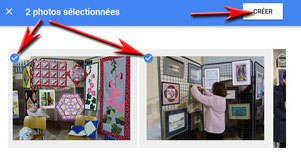
Sélectionner les photos déjà présentes dans votre Google Photos puis cliquer sur "créer" :

L'album étant créé, il faut maintenant lui donner un nom : ici "Exposition Oratoire le 18 janvier 2018".
Si l'on veut montrer ces photos à une amie, il faut cliquer sur "partager" :
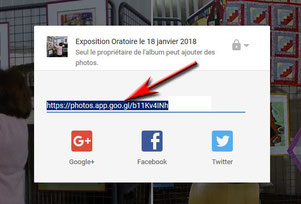
Il suffira de copier ce lien et de l'envoyer par e-mail aux destinataires qui pourront ensuite télécharger une photo voire l'album complet. Dans ce dernier cas, il recevra de Google Photos l'album complet sous la forme d'un fichier "zippé".
La prochaine fois, nous reverrons comment dézipper cet album photo récupéré par téléchargement.
Prochain atelier informatique : jeudi 01 février 2018.
Atelier informatique du 11 janvier 2018
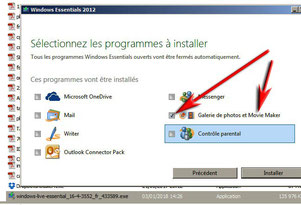
Nous avons dans un premier temps, installé un petit logiciel Microsoft, Movie Maker, permettant très facilement de joindre de la musique à des photos.
Après avoir lancé l'exécution du package Windows-live-essential en double-cliquant dessus, nous n'avons installé que le logiciel en question (Movie Maker) en décochant les autres logiciels :
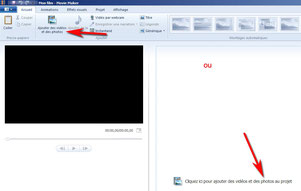
Après l'installation de Movie Maker, il faut l'ouvrir. Cliquer ensuite sur ajouter des photos.
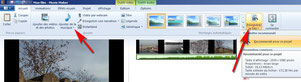
Il ne reste plus qu'à ajouter de la musique et enfin d'enregistrer l'ensemble photos + musique (= diaporama).
Prochain atelier informatique : jeudi 25 janvier 2018.